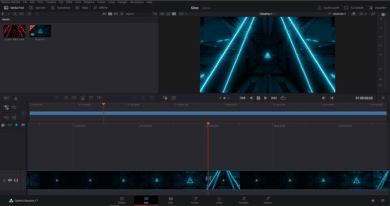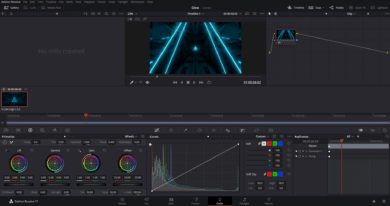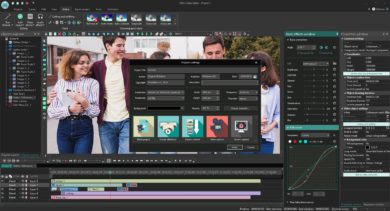In unserem Artikel über kostenlose Bildbearbeitungsprogramme haben wir bereits gezeigt, dass eine professionelle Editing-Software nicht zwangsläufig Geld kosten muss. Auch im Bereich der Videoproduktion tummeln sich einige Programme im Internet, die man als Freeware herunterladen kann, um seine Aufnahmen zu schneiden, zu editieren, mit Effekten auszustatten oder ins passende Format zu konvertieren. Genau das Richtige also, wenn man Hobbyprojekte bearbeiten möchte oder sich erst einmal mit den Funktionen und Möglichkeiten der Videobearbeitung vertraut machen will. Wir haben die besten kostenlosen Videobearbeitungsprogramme für dich unter die Lupe genommen.
DaVinci Resolve: für alle, die einfach mehr wollen
DaVinci Resolve vereint als Allround-Lösung Schnitt, Farbkorrektur, Effekte, 3D-Grafik und Audiopostproduktion in einem einzigen Paket, das es bisher nur einmal in dieser Konstellation auf dem Markt gibt. Für den ambitionierten Anwender kann DaVinci Resolve aus dem Hause Blackmagic Design durchaus punkten. Die Gratis-Version der Videoschnittsoftware hält nämlich teilweise sogar mehr Features bereit als einige Kontrahenten, für die man bezahlen muss. Der Knackpunkt dabei ist aber auch, dass DaVinci Resolve sich eher an fortgeschrittene User richtet, da die Bedienung durch die vielen Tools eher weniger intuitiv ist. Wer allerdings die Zeit und den Willen mitbringt, wird mit einer Qualität à la Hollywood belohnt.
- Unterteilt in verschiedene Arbeitsräume (Cut, Edit, Fusion, Color, Fairlight und Deliver im unteren Bereich des Fensters)
- Live-Vorschau von Effekten
- Virtuelle 3D-Umgebungen für beeindruckende Effekte
- Umfangreiche Möglichkeiten zur Farbkorrektur
- Diverse voreingestellte Presets für den Export von Videos
- Integrierter Audiomixer mit vielfältigen Effektmöglichkeiten und Soundbibliothek
- Unterstützt den Workflow mit Green- und Bluescreens
Nachteile:
- Oberfläche setzt eine gewisse Einarbeitungszeit voraus, da nicht alle Funktionen intuitiv bedienbar sind
- Features wie Grafikkartenbeschleunigung oder höher als 4K-Video-Export sind der Bezahlversion des DaVinci Resolve Studios vorbehalten
- Benötigt vor allem bei höheren Auflösungen einen ordentlichen Rechner mit potenter Grafikkarte inklusive OpenCL 1.2 oder CUDA 11.
Beim Download solltest du allerdings darauf achten, die richtige Version zu wählen. DaVinci Resolve Studio erfordert nämlich einen Product-Key. Die Gratisversion von Davinci Resolve steht dir jedoch kostenlos zur Verfügung.
Shotcut: das perfekte Werkzeug für Basic-Projekte
Shotcut ist eine Open-Source-Videosoftware für alle gängigen Betriebssysteme (Windows, MacOS, Linux) und überzeugt mit einer Vielzahl an Formaten und professionellen Tools zum Editieren, Schneiden und „Aufhübschen“ von Videos. Ursprünglich wurde das Programm nur für Linux entwickelt, was sich daran zeigt, dass manche Funktionen (noch) nicht unter Windows und MacOS angeboten werden. Worauf sich aber alle freuen dürfen, sind unter anderem folgende Features und Vorteile:
- Verarbeitung vieler Videoformate (z.B. DV, MPG4, MOV), Streamformate (z.B. RTMP, RTSP, HLS, UDP) und sogar Bildformate (z. B. JPG, GIF, BMP, PNG, TIF, SVG)
- Timeline mit unbegrenzten Audio- und Videospuren
- Chroma Keying (farbspezifische Freistellmethode)
- Bild-in-Bild-Effekte und Transition-Effekte (Überblendungen)
- Zahlreiche Filter, darunter Mosaik, Wellen, Weichzeichner uvm. (siehe Screenshot)
- Gängige Videokorrekturen wie Weißabgleich, Schärfefilter oder Sättigung
- Unbegrenzte Undo-Funktion mit Änderungsverlauf
- Audioeffekte und Nachvertonung in Mono, Stereo und 5.1-Surround

Zwei Nachteile von Shotcut, die wir bemerkt haben:
- Screenrecorder und Screenshots nur für Linux-Versionen möglich
- Stößt bei komplexeren Videoprojekten schnell an seine Grenzen, da es trotz allem nicht an den Funktionsumfang einer kostenpflichtigen Profi-Software heranreicht
Wer sich zu Beginn etwas unsicher mit der Benutzerführung fühlt, kann auf das praktische Handbuch zurückgreifen, das die ersten Schritte in Shotcut ausführlich erläutert und veranschaulicht. Manche empfinden die Benutzeroberfläche als intuitiv und einsteigerfreundlich, andere wiederum mussten sich erst einmal zurechtzufinden. Da die Software nichts kostet, kann jeder für sich entscheiden und ausprobieren, ob Shotcut das Zeug für zukünftige Videoprojekte hat oder nicht.
VSDC Free Video Editor: für Fortgeschrittene genau richtig
Die kostenlose Version des VSDC Free Video Editors bietet eine ziemlich große Palette an Funktionen, mit denen man über einfache Bearbeitungsschritte hinaus sehr viel basteln, gestalten und optimieren kann. Bei diesem Tool handelt es sich um einen nicht-linearen Video Editor, der dem Benutzer sehr viel Freiraum und Flexibilität beim Bearbeiten und Schneiden von Videofragmenten ermöglicht. Die Software hat aber noch weit mehr im Kasten:
- Farbüberblendungen, Styles und Filter für unverwechselbare Effekte (siehe Screenshot)
- Erleichterte Export-Funktion für soziale Netzwerke und YouTube
- Unterstützung aller gängigen Dateiformate inklusive Konverter
- Integrierter DVD-Brenner
- Bildschirmaufzeichnung mit Ton
- HD- und 4K-Export (bei minimaler Dateigröße)
- Viele Einstellungen für Video- und Audioeffekte (Overlays, Farbkorrekturen etc.)
- Einfaches Erstellen von Videos für Multimediageräte (Smartphones, Konsolen, iPad etc.)
Die Nachteile von VSDC Free Video Editor:
- Nur für das Windows erhältlich
- Für Einsteiger an diversen Stellen zu überladen
- Braucht etwas Zeit zur Einarbeitung
- Einige Funktionen nur in der PRO-Version nutzbar (z. B. Videostabilisierung oder Hardwarebeschleunigung)
Für fortgeschrittene Filmer und größere Videoprojekte ist die Freeware absolut ausreichend, da sie von Haus aus eine Menge Funktionen mitbringt und vor allem auch mit einigen Besonderheiten punkten kann, die man bei anderen kostenlosen Videoprogrammen selten findet – unter anderem Bildschirmaufnahmen und die Fähigkeit im H265/HEVC-Codec zu exportieren (für 4K und HD).
Einsteiger könnten sich beim VSDC Free Video Editor ein wenig überfordert fühlen, Vorkenntnisse in der Videobearbeitung sind hier also durchaus empfehlenswert.
Lightworks: der Beweis, dass professionelle Freeware existiert
Als eines der ersten computerbasierten Videobearbeitungsprogramme blickt Lightworks auf eine lange und erfolgreiche Geschichte zurück. Seit Ende der 80er Jahre ist die Software von Editshare für alle kleinen und großen Filmemacher erhältlich. Sogar preisgekrönte Hollywoodstreifen wie „Pulp Fiction“ oder „Mission: Impossible“ wurden mit Lightworks optimiert. Das Programm ist sowohl als kostenpflichtige Pro-Version als auch Freemium-Version verfügbar. Die Freeware unterscheidet sich eigentlich nur in der Anzahl an angebotenen Exportoptionen und Dateiformaten, bietet aber genauso viele Profi-Werkzeuge und Funktionen an wie die Pro-Version, wenn es um das reine Editing geht. Allein die Benutzeroberfläche von Lightworks zeigt bereits, dass der Aufbau und die Arbeitsweise auf einem ganz anderen Niveau liegen als bei simplen Editing-Softwares.
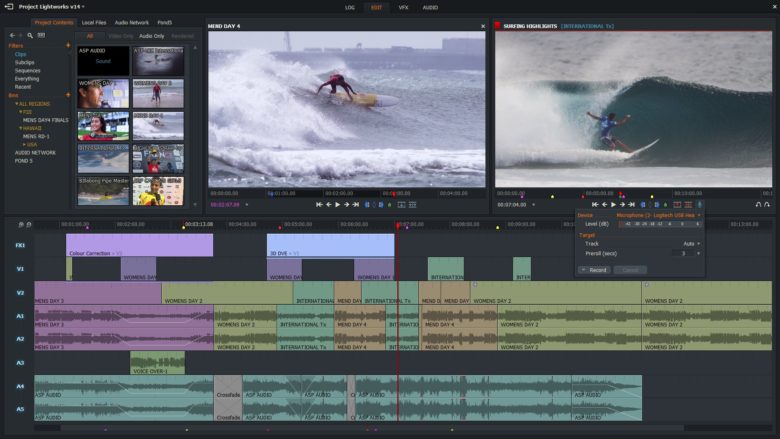
Alle Vorteile von Lightworks Free:
- Unterstützt sehr viele Dateiformate (etwa DVCPRO, MPEG-2, IMX, AVCHD, DVCAM, XDCAM, RED R3D)
- Verfügt über Schnittstellen zu externen Programmen wie After Effects (Adobe) oder Boris FX
- Modularer Aufbau (individualisierbare Arbeitsbereiche)
- Dual-Monitor-Support
- Großer Funktionsumfang (auch dabei: Chroma-Keying und Echtzeit-Effekte)
- Für alle gängigen Betriebssysteme erhältlich (Windows, MacOS, Linux)
Wer sich zutraut, neu mit Lightworks zu arbeiten, findet nicht nur auf der Herstellerseite eine Menge Handbücher und Anleitungen. Auch YouTube hat beispielsweise viele Kanäle, in denen die ersten Schritte und Funktionen in Lightworks Stück für Stück erklärt werden, um den Einstieg zu bewältigen.
Ein paar Nachteile zum Ausgleich:
- Nur für Editoren mit fortgeschrittenen Kenntnissen geeignet
- Braucht entsprechend Zeit zum Einarbeiten
- Eingeschränkte Exportauswahl bei der kostenlosen Version (Filme maximal in 720p und nur mittels MPEG4 / H.264 exportierbar)
Wichtig zum Schluss: Vorsicht beim Windows Live Movie Maker
Ein letzter Kandidat, den wir keinesfalls unerwähnt lassen wollen, ist der Windows Movie Maker von Microsoft. Er war sicherlich einer der beliebtesten Videobearbeitungsprogramme der letzten Jahre und so gut wie immer unter diversen aufgelisteten Video-Editoren zu finden. Das Gratis-Programm aus der Windows Live Essentials 2012 Suite war einfach zu bedienen und erfüllte alle Grundfunktionen, die sich ein Hobbyfilmer wünschen konnte. Anfang 2017 wurde der Support für die Live Essentials Suite eingestellt und damit auch die Videosoftware beerdigt. Warum wir das erzählen, hat folgenden Grund: Wer auf inoffiziellen Seiten noch einen Download-Link des Windows Movie Makers entdeckt, sollte besser die Finger davon lassen – Betrüger und Abzocker nutzen diese Umstände immer wieder, um Schadsoftware und Viren zu verbreiten.